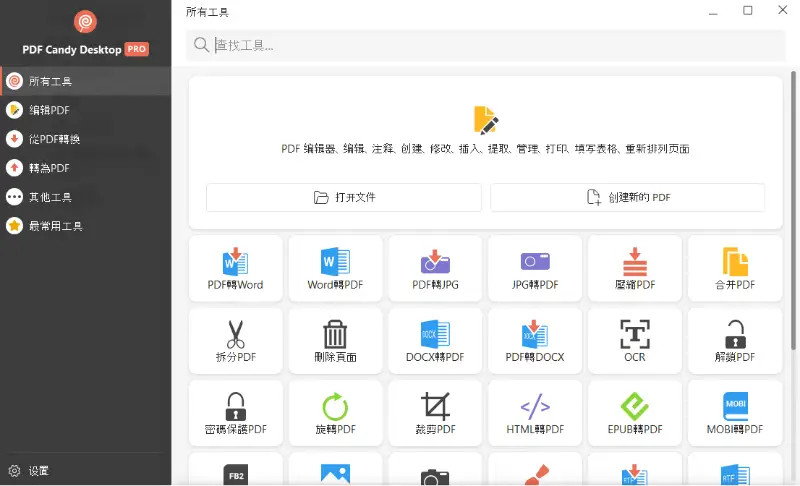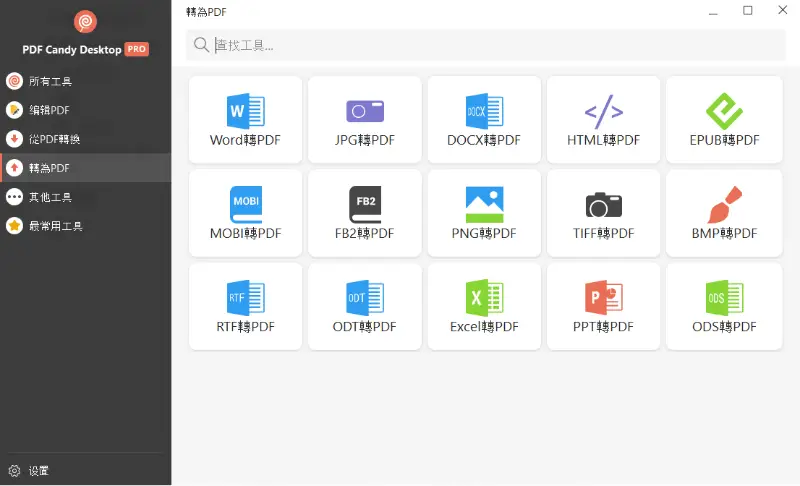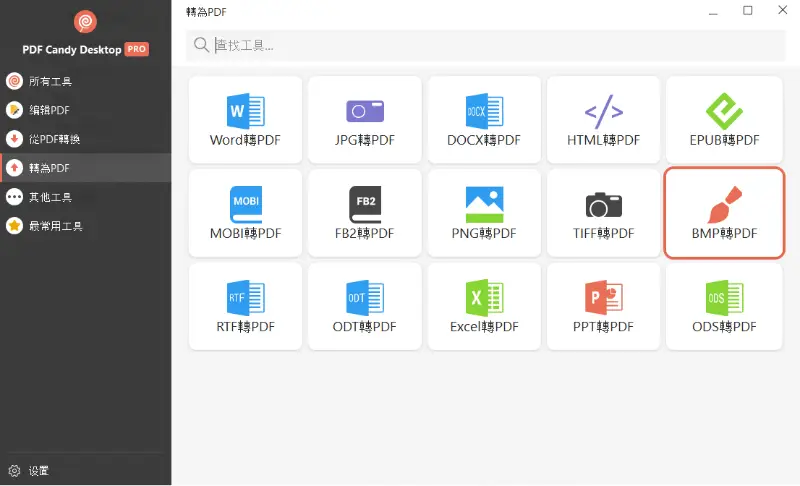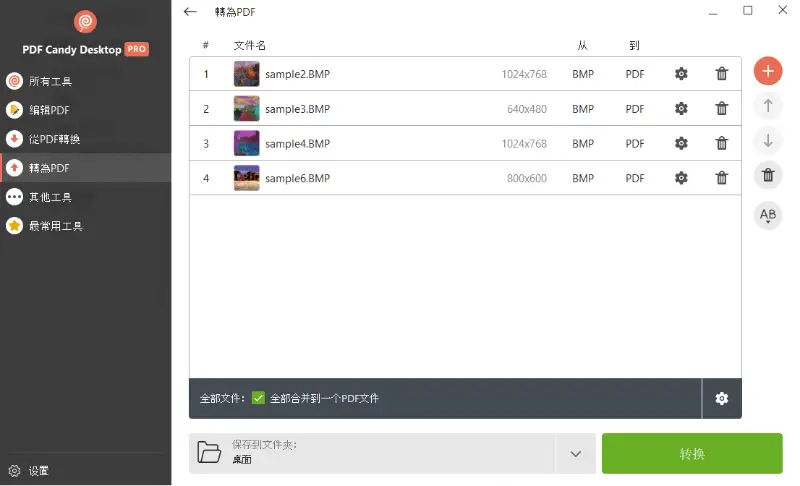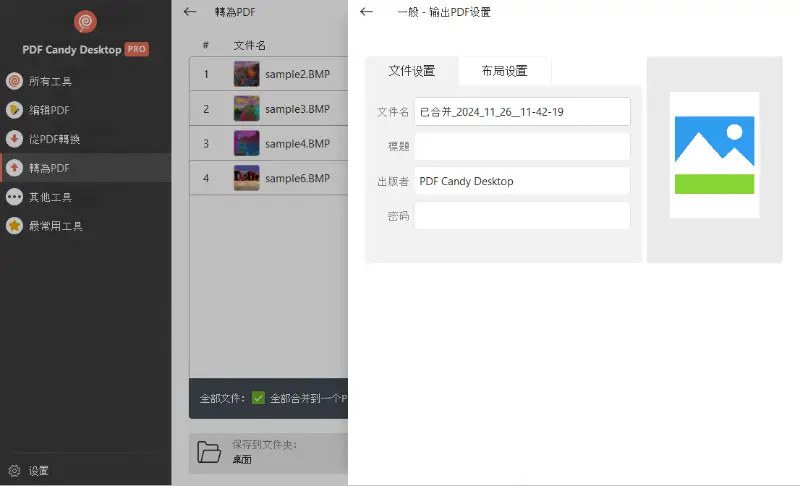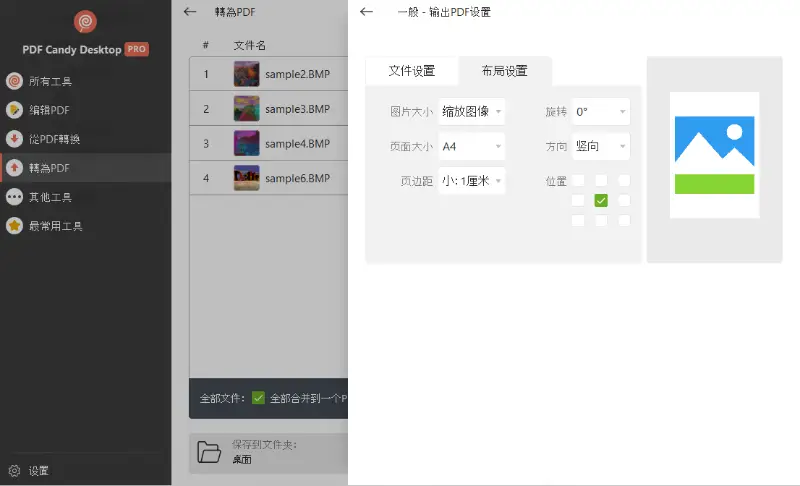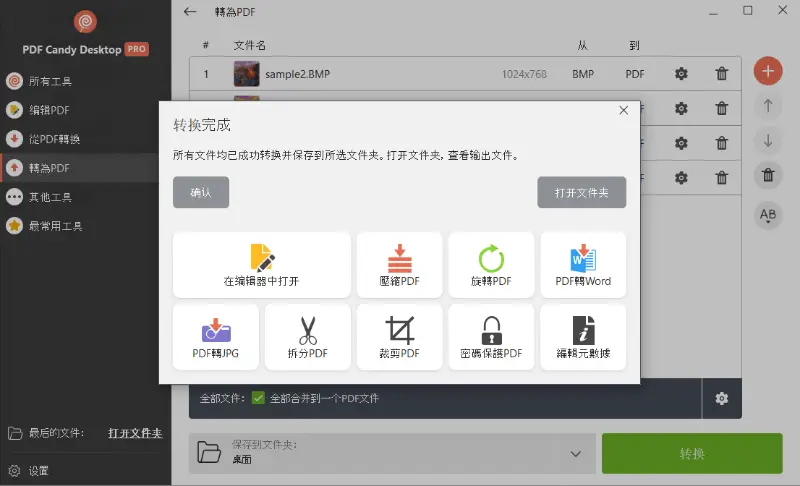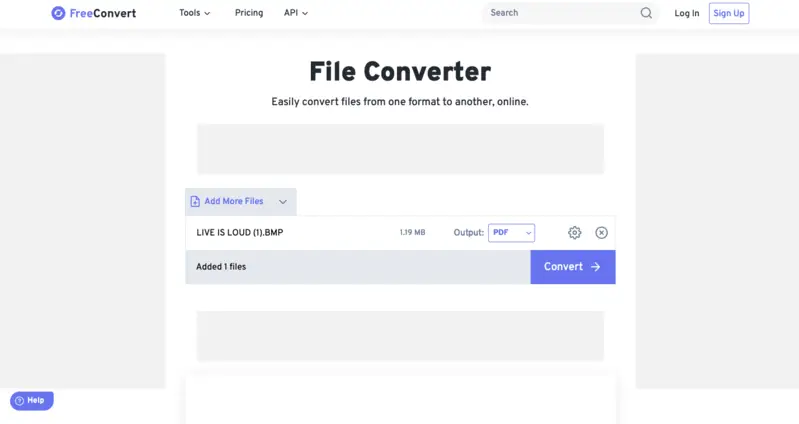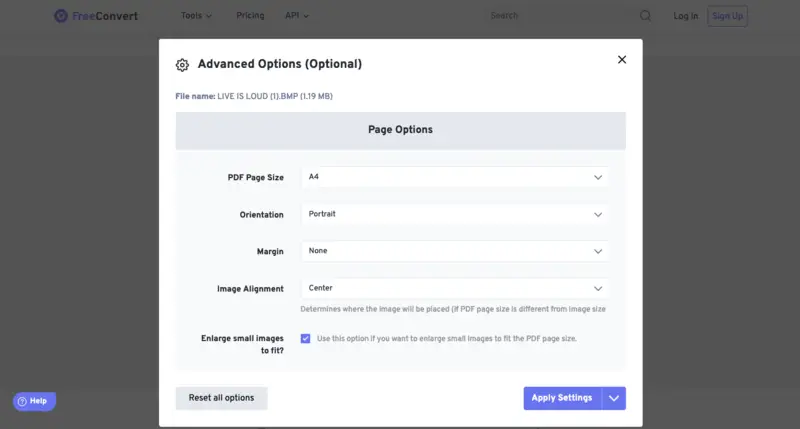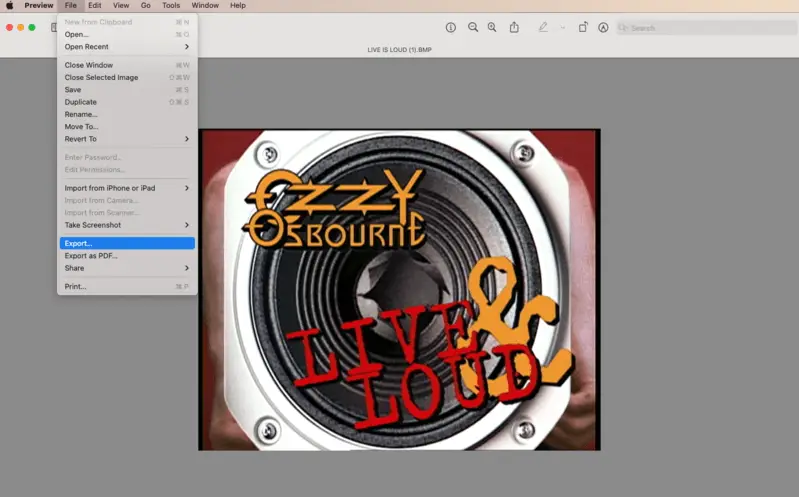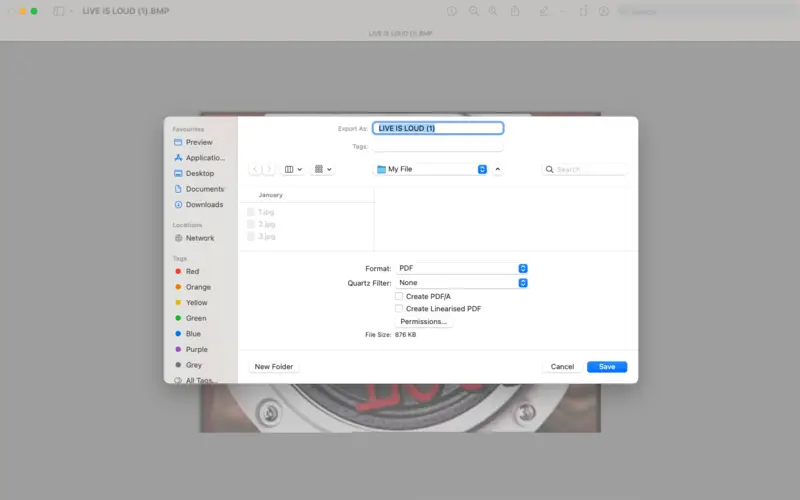如何將 BMP 轉為 PDF:4 種方式
在當今的數位環境中,文件管理的多功能性和效率至關重要。例如,將 BMP 影像轉換為 PDF 有許多好處,從更輕鬆的文件分享到更好的呈現一系列影像的集合。
在這篇文章中,我們將看 4 個簡單和免費的方法轉換 BMP 到 PDF。
什麼是 BMP 格式?
位圖 (BMP) 是一種廣泛使用的光柵圖形檔案格式,用於儲存位圖數位影像。此格式用於儲存未壓縮的影像資料,這表示 BMP 檔案相較於 JPG 或 PNG 等其他影像格式可能相當大。
BMP 格式受到各種作業系統和應用程式的廣泛支援,因此適用於各種用途,例如數位攝影、相片編輯 和列印。
不過,由於 BMP 格式檔案的大小較大,因此相較於 WebP 或 JPEG 等壓縮程度較高的格式,BMP 格式檔案較少用於網頁圖形和網際網路散佈。這時如果您需要一次分享大量圖片,就可能需要將 BMP 位圖轉換為 PDF。
PDF Candy Desktop
PDF Candy Desktop 是一款將各種格式的 PDF 檔案轉換成 PDF 並返回的程式。它可以將 Word 文檔、JPG 圖片轉換為 PDF、ePub 電子書、HTML 網頁等轉換為 PDF,並將 PDF 檔案轉換回這些格式。除此以外,PDF 編輯,PDF 壓縮,合併,分割,旋轉,裁剪 PDF 和其他功能也可以在 PDF 軟件。
如何將 BMP 轉換為 PDF PDF Candy Desktop:
- 前往官方網站免費下載 BMP 轉 PDF 轉換器。將其安裝到您的電腦上。 2.打開PDF轉換器,選擇軟件左邊菜單上提供的 「轉換為PDF」模式。
- 按一下「BMP 至 PDF」工具圖示,或直接將 BMP 檔案拖曳至程式視窗。。
- 使用齒輪圖示設定其他轉換選項,並選擇目的地資料夾。
- 按一下「轉換」按鈕,將 BMP 轉換為 PDF。
- 轉換完成後,在指定資料夾中找到已建立的 PDF 檔案。
優點:
- 多功能性。圖片轉換為 PDF 轉換器相容於多種檔案格式,可將文件、圖片和電子書無縫轉換為 PDF 格式或從 PDF 格式轉換為 PDF 格式。這種廣泛的相容性使其成為處理各種檔案類型不可或缺的工具。
- 舒適的介面。 使用者使用俄語的直覺式介面工作。簡單的設計和清晰的指令簡化了轉換過程,最大程度地縮短了學習時間,尤其適合新手使用。
- 客製化選項。使用者在建立 PDF 檔案前,可更改頁面配置並使用密碼保護。這種適應性讓您可以根據自己的需要,將 BMP 轉換為 PDF 的過程個性化。
- 批量轉換。 適用於 PC 的免費 PDF 轉換器支援批次上傳,方便同時轉換多個檔案。此功能簡化了工作流程,特別是在管理大量文件集合時。
- 將多個 BMP 合併為單一 PDF。 可將多個 BMP 合併為單一 PDF。您也可以單獨轉換每個 BMP 檔案,以獲得獨立的 PDF 檔案。
- 輸出品質。PDF 轉換器可維持轉換檔案的精確度,確保產生的 PDF 保留原始檔案的解析度。
總體而言,PDF Candy Desktop 提供方便有效的解決方案,可將 BMP 檔案轉換為 PDF,還提供額外的 PDF 編輯功能,使其成為個人和專業用途的重要工具。
FreeConvert
FreeConvert 是一個在線平台,提供了廣泛的檔案轉換服務。它支援更改影像的格式、文件、音訊和視訊文件。在線 PDF 轉換器可以通過網頁浏覽器訪問,無需安裝軟體。
看看如何使用其 BMP 轉 PDF 轉換器:
- 前往網站。
- 上傳你的 BMP 文件,方式可以是點擊「選擇文件」或直接從你的設備中拖放。
- 從下拉菜單中選擇「PDF」作為輸出格式。如果需要,可以使用設定圖標來調整生成的文件的設定。
- 按下「轉換」開始圖片轉換為 PDF 的處理步驟。
- 完成後,只需點击「下載」 將轉換後的文檔存儲在您的設問上。
優點:
- 簡潔的界面。 這款在線 PDF 轉換器提供了一個直觀的界面,使所有經驗級別的使用者都能輕鬆使用。
- 批量轉換。使用者可以同時轉換多個 BMP 文件,當處理大量文件時可以節省時間和努力。
- 自定義選項。這款圖片轉 PDF 轉換器提供了各種自定義選項,如調整影像質量,以依據使用者的偏好量身打造轉換過程。
- 免費使用。正如名字所示,這個網站完全免費使用,提供轉換服務而無需任何費用或訂閱費。
- 支援其他格式。支援各種檔案格式的轉換,包含影像,文件,音頻文件,和視頻。
缺點:
- 需要網路連線。由於這是在線 PDF 轉換平台,使用者需要有穩固的網路連線才能訪問它的服務。
- 有轉換的限制。每天有 25 次免費轉換的限制,對於需要處理大量文件的使用者可能是一種缺點。
預覽
預覽 是一款預先安裝在蘋果設備上的 PDF 軟體,例如 iMac 和 MacBook 電腦。它作為查看和編輯 PDF以及影像的多功能工具。此外,該程式支援文件轉換,並提供整理和管理數位文件的功能。
使用 macOS 將 BMP 轉為 PDF,請按照以下說明操作:
- 通過雙擊它來使用該應用程式打開 BMP 影像文件。另外,你也可以右鍵點擊圖片並選擇「用...開啟」,然後選擇「預覽」。
- 前往「文件」菜單。如果你不需要對輸出文檔進行太多的自定義,只需選擇「匯出為 PDF」。如果你需要設置一些特定參數(比如添加密碼),則選擇「匯出...」選項。
- 將會出現儲存對話框。選擇你想要存放 PDF 文件的位置,並為文件輸入名稱。
- 點擊「儲存」完成模轉換過程。
優點:
- 易於訪問。 PDF 軟體是 macOS 設備的原生應用,使使用者無需下載其他軟體即可使用。
- 容易使用。 該過程簡單且使用者友好,無需太多的技術專門知識就可以將圖片轉換為 PDF。
- 基本編輯功能。 提供了基本的編輯能力,如剪裁和調整影像的大小,在轉換之前或之後都可能有用。
- 無需付費。 由於該轉換器是預先安裝的,使用它進行 BMP 轉 PDF 轉換並不會有額外的成本。
缺點:
- 功能有限。 相對於專用轉換軟體,其能力相對基礎,缺乏進階功能和自定義選項。
- 不支援批量轉換。 程式不支援批量轉換,需要用戶一次將一個 BMP 文件轉換為 PDF,對於大批量文件可能需要花費較多時間。
PDF Candy
PDF Candy 是一款多功能的線上工具,專為處理各種文件而設計。它提供了友好的用戶界面和各種功能,旨在簡化 PDF 管理。
這是如何將圖片轉換為 PDF:
- 打開瀏覽器,進入 線上 BMP 轉 PDF 轉換器。
- 按一下 「新增檔案」 按鈕,上傳您的 BMP。您也可以將圖片拖放到指定區域。
- 調整大小、方向和邊界。
- 按下 「轉換」 啟動轉換程序。
- 轉換完成後,會出現 「下載 」 按鈕。按下該按鈕以儲存新建立的 PDF。
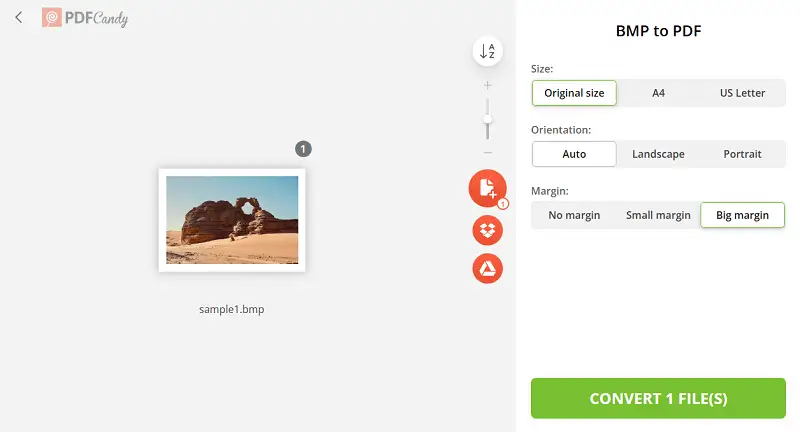
優點:
- 簡單。免費的線上 PDF 轉換器提供直接、直覺式的介面,讓各種技術等級的使用者都能輕鬆瀏覽和執行轉換。
- 無需安裝。作為一個基於 Web 的工具,它不需要您安裝任何 PDF 軟體。
- 免費。基本轉換和 PDF 工具免費提供。
缺點:
- 功能限制。 線上 PDF 轉換器的免費版本限制為每小時操作 1 次,最大檔案大小為 50MB。
為什麼要將 BMP 轉為 PDF?
將位圖轉換為 PDF 有多種好處:
| 優點 | 描述 |
|---|---|
| 壓縮 | BMP 文件通常是未壓縮的,導致檔案大小較大。將 BMP 影像轉換為 PDF 可以壓縮文件,減小他們的大小,使他們更容易管理和分享。 |
| 相容性 | PDF 是在不同平台和設備上廣泛支援的格式。將 BMP 影像轉換為 PDF 可以確保與各種軟體應用和操作系統的相容性,使查看和分享文件變得更容易。 |
| 統整 | 將多個 BMP 文件轉換為一個 PDF 文件可以更好的組織相關影像。在撰寫文件、演示文稿或資料夾時,這尤其有用。 |
| 安全性 | PDF 文件提供的保護特性如密碼和加密,可以幫助保護敏感的 BMP 圖片不受未經授權的訪問或更改。 |
總的來說,將 BMP 影像轉換為 PDF 可以增強它們的易用性、可取得性和安全性,這是管理和分享位圖圖形的一種實用選擇。
BMP vs PDF:摘要表
| 特徵 | BMP(位圖) | PDF(可攜式文件格式 |
|---|---|---|
| 檔案類型 | 光柵影像格式。 | 文件格式,可包含圖片和文字。 |
| 壓縮 | 未壓縮或無損。 | 可以壓縮(例如使用 ZIP、JPEG)。 |
| 品質 | 高品質影像,但檔案大小較大。 | 可跨裝置保持高品質格式。 |
| 尺寸 | 較大,尤其是高解析度影像。 | 視內容而定。 |
| 用途 | 用於圖像或圖形。 | 用於文件、電子書、手冊、表格。 |
常見問題
- 轉換為 PDF 後,我的 BMP 影像的質量會被保留嗎?
- 一般來說,PDF 轉換會保持 BMP 影像的質量,確保清晰度和解析度在生成的 PDF 檔案中得以保留。
- 轉換為 PDF 後,我的 BMP 影像的尺寸會改變嗎?
- 在大多數情況下,BMP 轉 PDF 的轉換會保留影像的原始尺寸,確保佈局和組成在 PDF 文件中保持完整。
- 在將 BMP 轉換為 PDF 時,需要注意哪些編碼問題?
- 如果 BMP 影像包含複雜的佈局或不支援的元素,可能會出現編碼問題,需要在轉換前進行調整或預處理。
- 我可以為從 BMP 轉換得到的 PDF 文件設置密碼保護嗎?
- 是的,許多轉換工具提供了包括密碼保護在內的安全功能,讓你可以保護你的 PDF 文件免受未經授權的訪問。
- 我可以編輯或註釋轉換後的 PDF 文件嗎?
- 是的,許多 PDF 編輯工具使使用者可以編輯,註釋 PDF,甚至在從 BMP 轉換後還可以操作 PDF 文檔的内容。
結論
總的來說,掌握從 BMP 轉換為 PDF 的過程在檔案管理和分享方面具有許多優勢。通過利用本文提出的方法,使用者可以有效地在這些格式之間轉換。
無論是為專業文檔還是個人存檔,無縫過渡到 PDF 格式都可以改善數位工作流程,並簡化位圖圖形的處理。欣然接受這些技巧,以改善你的檔案管理體驗,並優化文檔的可訪問性。